Bulk Pašalinti nuotraukas ir vaizdo įrašus iš "iPhone Camera Roll"
"IOS" yra šeši versijos, bet vis tiek negalima ištrinti visų savo vaizdo įrašų ir nuotraukų iš fotoaparato ritinio. Tai yra vienas pasibjaurėjimas, ir aš nesuprantu, kodėl Apple nepadarė šios problemos. Galų gale atsitiks tai, kad vis tiek fotografuojate ir filmuojate, kol pasibaigsite vietos ir turėsite juos ištrinti.
Jei esate tokia pat kaip ir aš, galbūt visus šiuos paveikslėlius ir vaizdo įrašus galima sukurti naudojant "Google+" arba "Facebook" arba "Dropbox" arba per kitą debesies saugojimo programą. Tokiu atveju jums net nereikia kopijuoti jų į kompiuterį ir tiesiog norėtumėte juos visus ištrinti.
Deja, jei norite masė ištrinti kameros ritinį, turėsite prijungti savo "iPhone" ar "iPad" prie "Mac" arba "PC". Laimei, "iTunes" nieko nereikia naudoti, tai yra palaiminimas. Šiame straipsnyje aptarsiu veiksmus, skirtus OS X ir Windows.
Ištrinti visą "Camera Roll" - "OS X"
"OS X", norint tinkamai ištrinti viską, reikia naudoti "Image Capture" programą. Norėdami atidaryti "Image Capture", tiesiog paspauskite komandų klavišą ir laikydami nuspaudę tarpo klavišą . Tai atidarys " Spotlight" . Čia įveskite " Image Capture" ir paspauskite "Enter".

Tai atvers pagrindinį "Image Capture" ekraną. Įsitikinkite, kad "iPhone" yra prijungtas prie "Mac". Jis turėtų automatiškai pasirodyti kairėje pusėje, o jūs turėtumėte pamatyti visų savo nuotraukų ir vaizdo įrašų sąrašą.
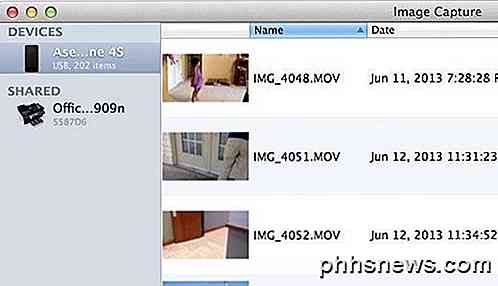
Dabar galite daryti čia du dalykus. Galite importuoti visus failus ir ištrinti juos po to, kai jie buvo importuoti, arba jei jums nereikia atsisiųsti paveikslėlių į savo kompiuterį, galite tiesiog paspausti CTRL + A, kad pasirinktumėte viską, tada paspauskite mažąjį ratą su eilute per ją piktograma.
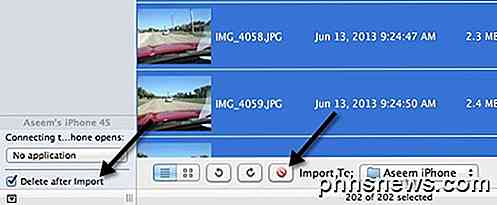
Taigi, jei norite išsaugoti failus kompiuteryje, pažymėkite langelį Ištrinti po importavimo ir spustelėkite mygtuką " Importuoti viską ". Jei jums nereikia įrašyti failų, tiesiog paspauskite CTRL + A ir spustelėkite raudonojo apskritimo ištrynimo mygtuką. Viskas!
Ištrinti visą "Camera Roll" - "Windows"
Jei turite "Windows" mašiną, taip pat galite ištrinti kameros ritinį vienu metu. "Windows" sistemoje tiesiog prijungiate "iPhone" arba "iPad", o "Explorer" bus rodomas kaip išimamas įrenginys.
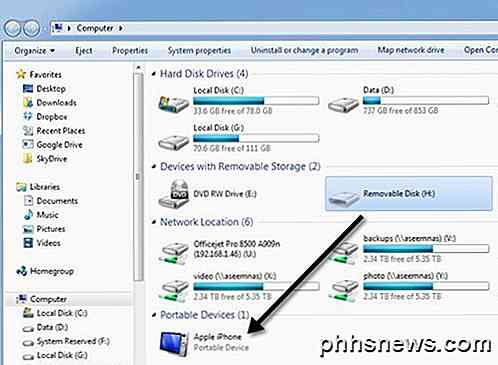
Tai turėtų pasirodyti automatiškai, kai "iPhone" ar "iPad" prijungiate prie "Windows" kompiuterio. Dabar tiesiog dukart spustelėkite jį ir sekite kelią į vidinę saugyklą ir tada DCIM .
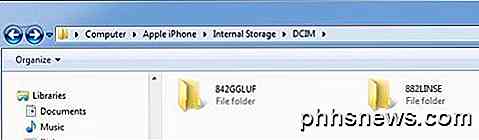
Čia galite pamatyti vieną aplanką arba keletą aplankų, priklausomai nuo to, kur saugomi vaizdo įrašai ir nuotraukos. Viskas, ką jums reikia padaryti, tai ištrinti bet kurį aplanką DCIM aplanke. Jei naršote į aplanką, turėtumėte matyti visą savo vaizdo įrašą ir nuotraukas viduje.
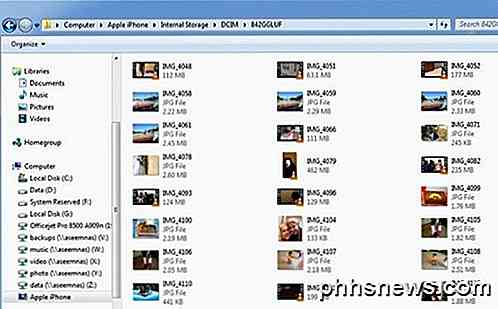
Tai apie tai. Ne geriausias būdas pasaulyje atsikratyti visko, kas yra jūsų fotoaparate, bet geriau nei bandyti patikrinti 5000 tuščiųjų langelių jūsų telefone! Tikimės, kad "iOS 7" turi keletą naujų galimybių masiniu būdu ištrinti visą kameros įrašo turinį, tačiau manau, kad šis įrašas vis tiek bus taikomas net po išleidimo. Mėgautis!

Ar kompiuteryje turite WPS rinkmeną ir nežinote, kaip ją atidaryti? Greita "Google" paieška jums parodys, kad WPS failo plėtinys yra "Microsoft Works" programa, kuri prieš daugelį metų buvo nutraukta.Tačiau vis dar yra gana daug žmonių, kurie naudoja "Microsoft Works", ir vis tiek galite jį įsigyti Amazon.com! Tai iš

"HTG" Apžvalgos "Philips Hue Lux": kvailai šiuolaikiškos namų nemokamos protingosios lemputės
Pažangių lempučių rinka eksponentiškai auga naudojant naujus modelius ir netgi įmonėms, kurios atsiranda iš kairės ir dešinės. Tačiau šiandien mes pažvelgime į įmonės starterių rinkinį, kuriame žemėlapyje pateikiamos protingos lemputės. Skaitykite, kai mes bandome paleisti "Philips Hue Lux" ir pamatyti, ar tendencijos pradininkas vis dar tikrai nusipirks.



